이제는 종이책보다 전자책(e-book)을 많이 사용하는 시대인데요. 에스 24(yes24)에서 e-book 구매 후 보는 방법에 대해 설명해 드리려고 합니다.
1. 에스 24(yes24)에서 e-book 구매하기
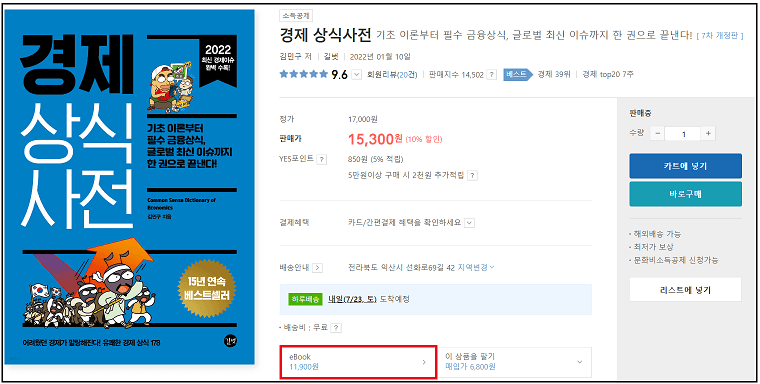
에스 24에서 구입하길 원하는 책을 찾았을 경우 페이지에 들어가면 종이책과 e-book 가격이 따로 나누어져 있는 것을 보실 수 있는데요. 여기서 e-book 구입 후 사용 가능 기간을 확인하기 위해 e-book이라고 적힌 부분을 한번 클릭해주세요.
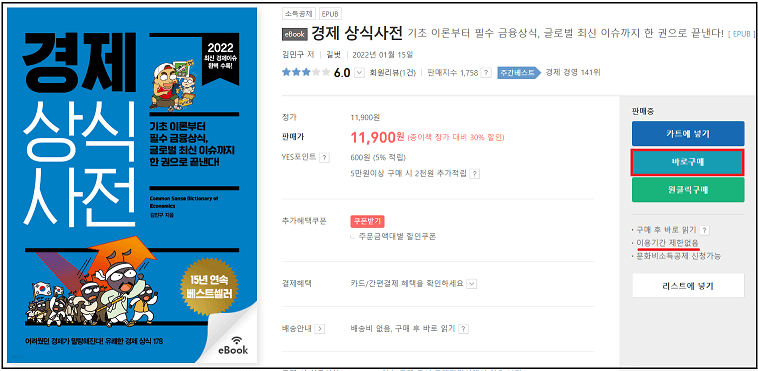
제가 구매하려는 책 같은 경우 오른쪽에 이용기간 제한 없음이라고 나타나 있습니다. 주변에 몇몇 분들은 이용기간에 제한이 있는 e-Book을 구매하셔서 낭패를 보는 일도 발생하더라고요. 이경우 환불이 가능하니 너무 걱정하지 않으셨으면 합니다.
2. yes24 나의 웹 서재 접속하기
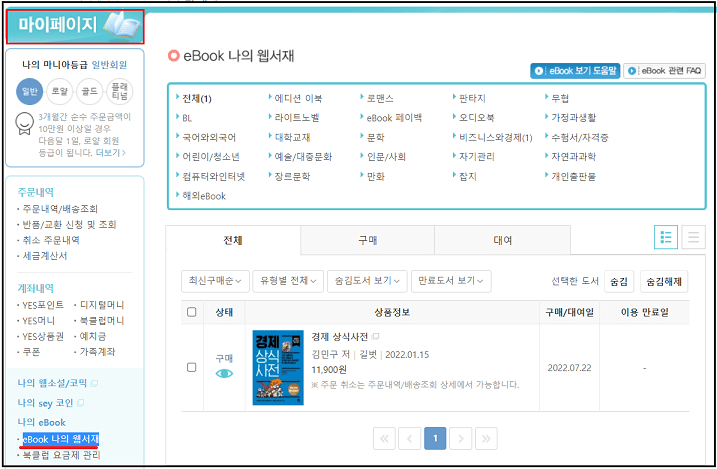
마이페이지 → 나의 eBook → eBook 나의 웹 서재에 접속하시면 내가 구매한 e-book이 나오니 yes24에서 구매한 eBook을 확인하실 수 있습니다.
3. eBook 뷰어 설치하기 (PC버전 링크)
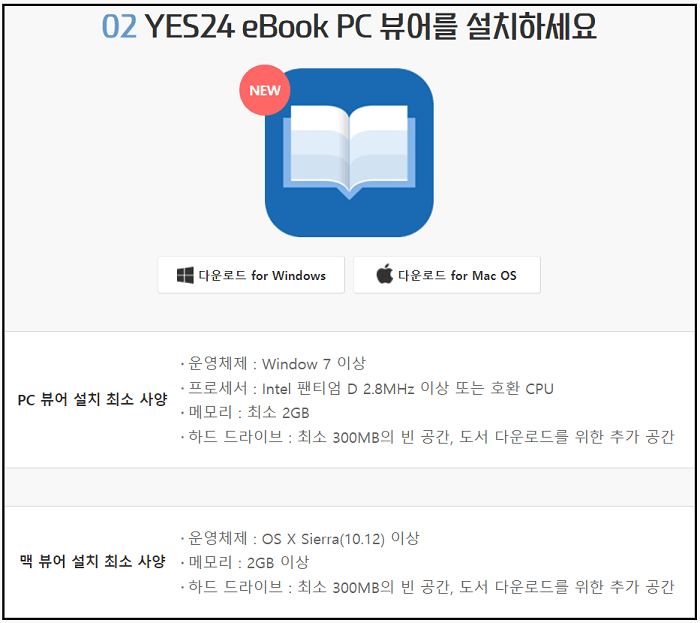
이제 eBook을 보려는 PC에 따라 windows용 혹은 맥북용 PC뷰어를 설치할 수 있는데요. PC뷰어 설치 최소 사양은 위 사진을 참고하시면 됩니다. 저 같은 경우 윈도우 컴퓨터를 사용하여 윈도우용 PC뷰어를 설치했습니다.
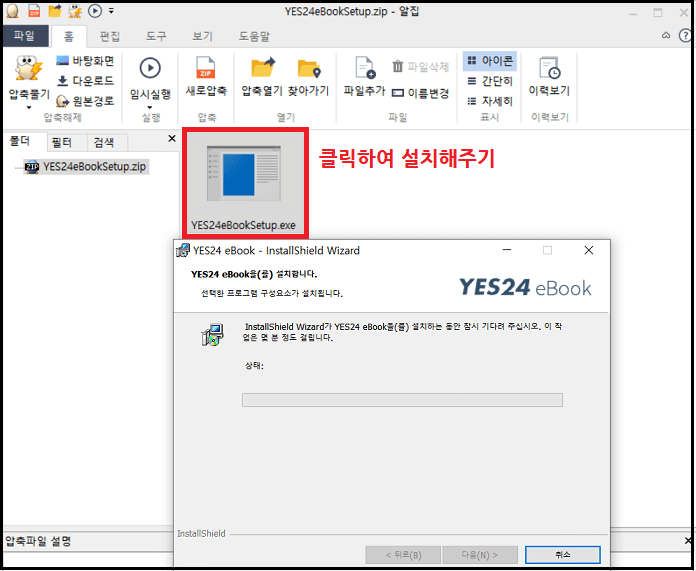
해당 기기에 맞는 eBook PC뷰어를 찾아 설치를 진행해주시면 되는데요. 파일이 안 보일 경우 내 PC → 다운로드에 들어가시면 YES24 eBookSetup이라는 알집 파일을 찾으실 수 있습니다.
4. eBook PC뷰어 실행 및 인증하기
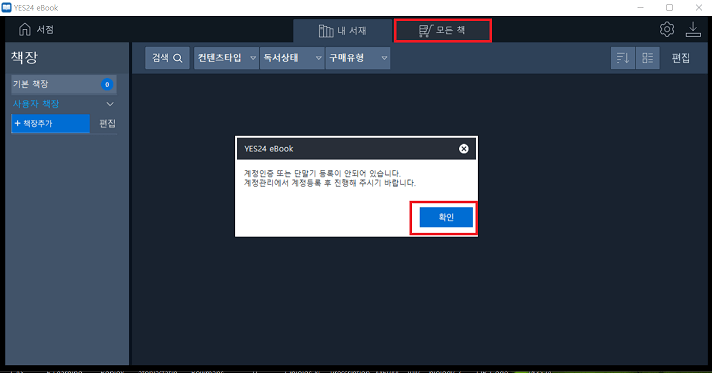
이제 설치 파일을 실행하시면 내가 구매한 eBook 목록이 나와있지 않는 것을 보실 수 있는데요. 상단에 있는 모든 책부분을 클릭하여 yes24아이디로 로그인을 해주시면 내가 갖고 있는 eBook 목록을 보고 eBook(전자책)을 읽으실 수 있습니다.
5. 구매한 eBook 다운로드 후 감상하기
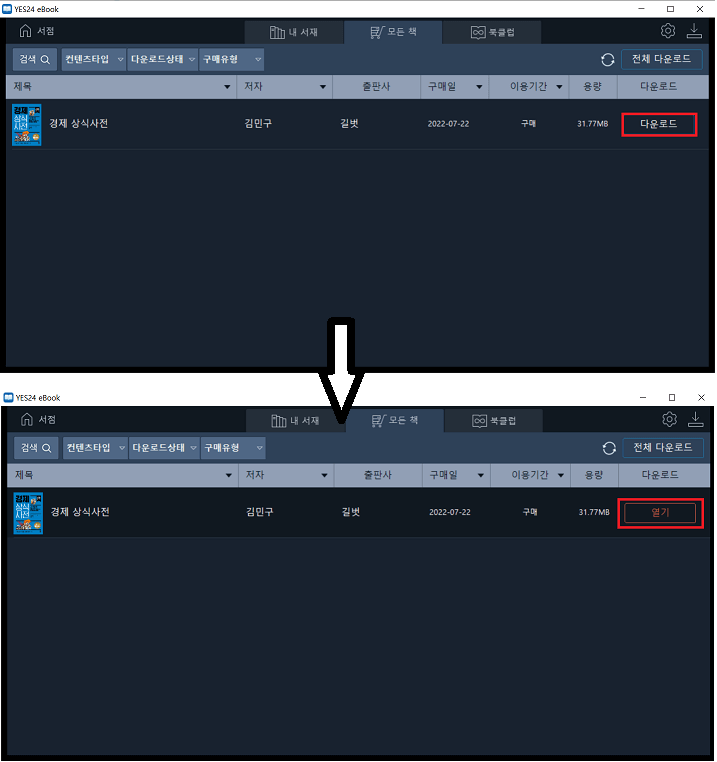
이제 내가 구매한 eBook 목록에서 해당 파일을 다운로드 후 eBook을 감상해주시면 됩니다.
태블릿pc로 에스24에서 구매한 전자책들을 보고싶다면?
태블릿 pc (갤럭시 탭, 아이패드)로 yes24/에스24 e-book 보는방법
저번 포스팅에서는 컴퓨터로 전자책 e-book을 보는 방법에 대해 설명해 드렸는데요. 확실히 태블릿 pc로 전자책을 보는 것이 컴퓨터나 노트북을 사용해 보는 것보다 편리하더군요. 오늘 포스팅에
always-informed.tistory.com
요즘 MZ세대들은 책을 읽을까? (MZ 세대들이 책을 읽는 방법)
언론보도에 따르면 고등학생들의 어휘력이나 언어 수준 능력의 실태가 드러난 적이 있는데요. 스마트폰이 보급화되고 온라인 게임이나 VR기기가 보급화되어 청소년들의 책 읽는 시간이 많이 줄
always-informed.tistory.com
'알아가기' 카테고리의 다른 글
| 대학생 무료인강사이트 추천 4가지(프로그래밍, 코딩, 외국어, 자격증) (0) | 2022.07.26 |
|---|---|
| 사회복무요원 근무지 알아보기 (0) | 2022.07.26 |
| 주방세제로 씻으면 안되는 뚝배기 세척방법 (0) | 2022.07.22 |
| 과속방지턱 설치이유와 넘어갈때 주의사항 (0) | 2022.07.22 |
| 헬스나 유산소 운동후 조심해야하는 행동(습관) 5가지 (0) | 2022.07.22 |




댓글